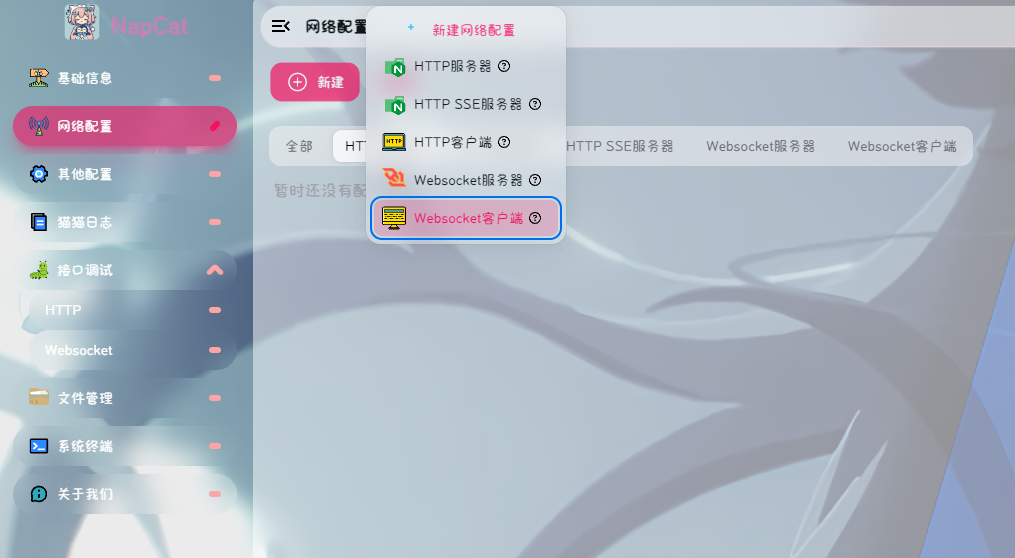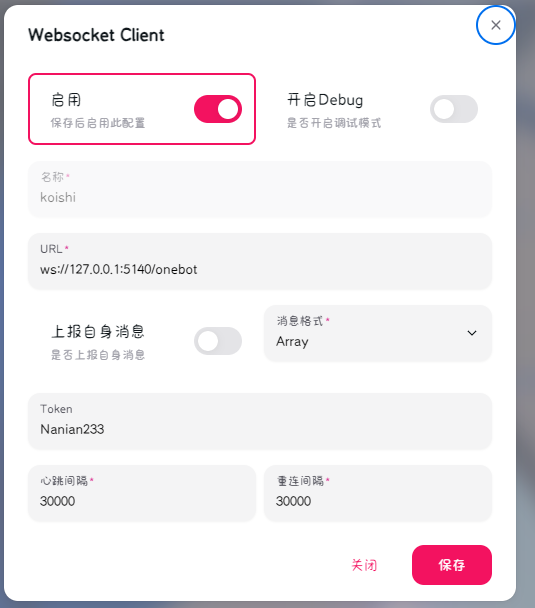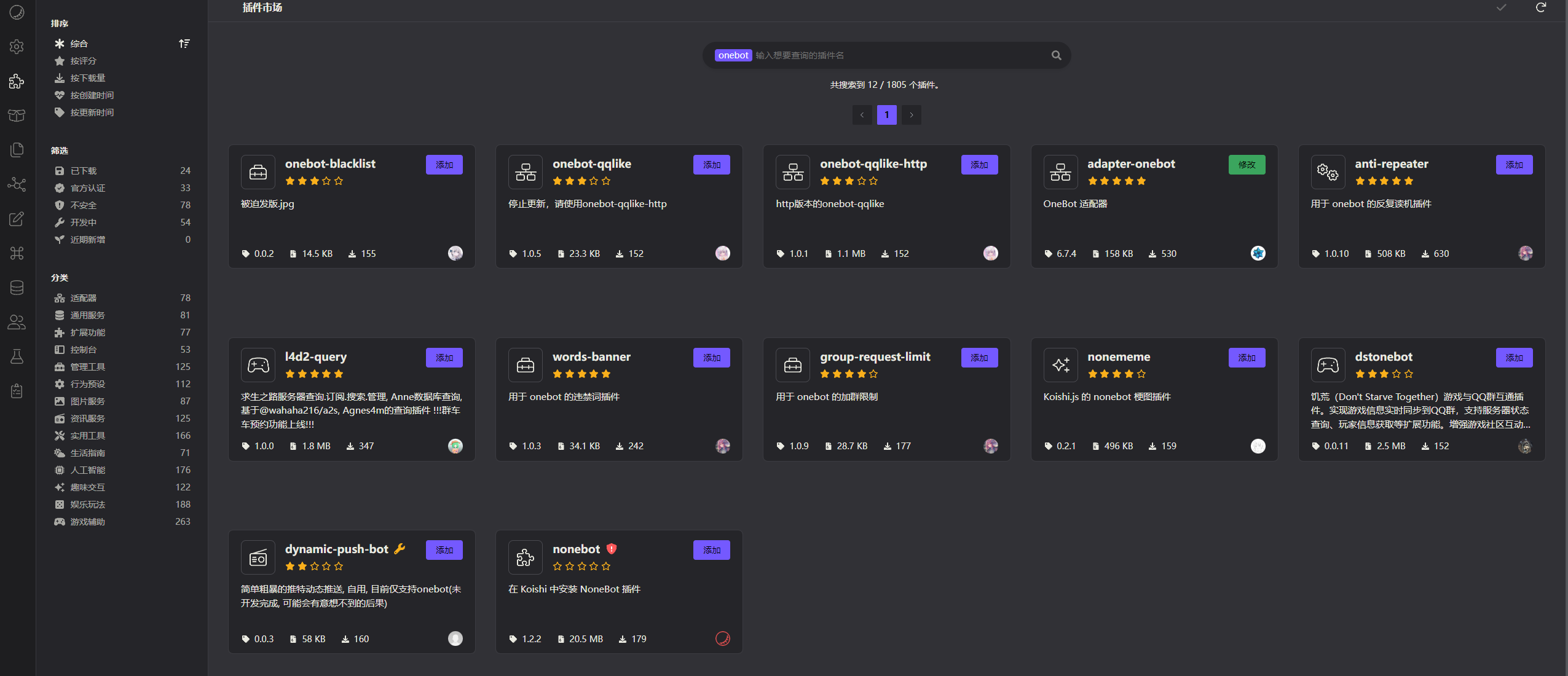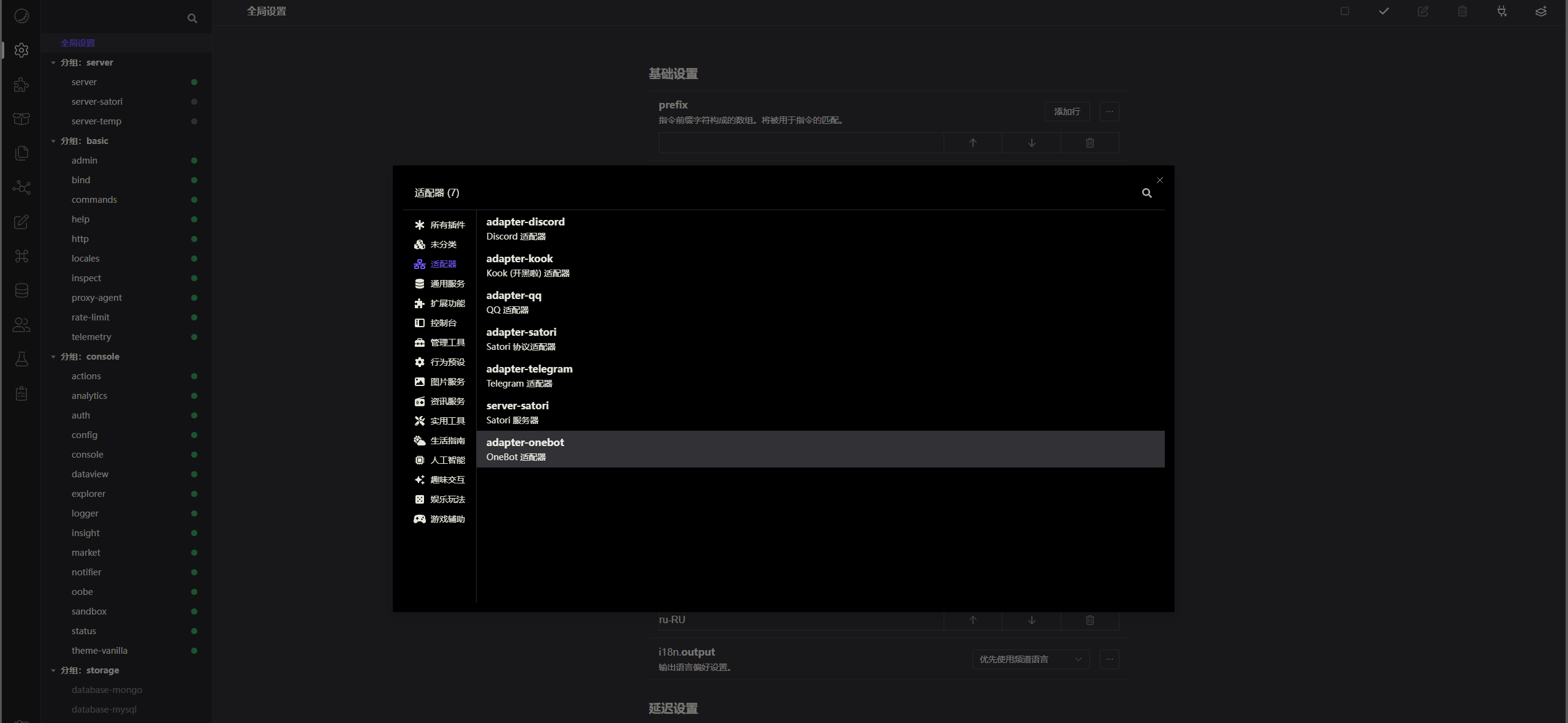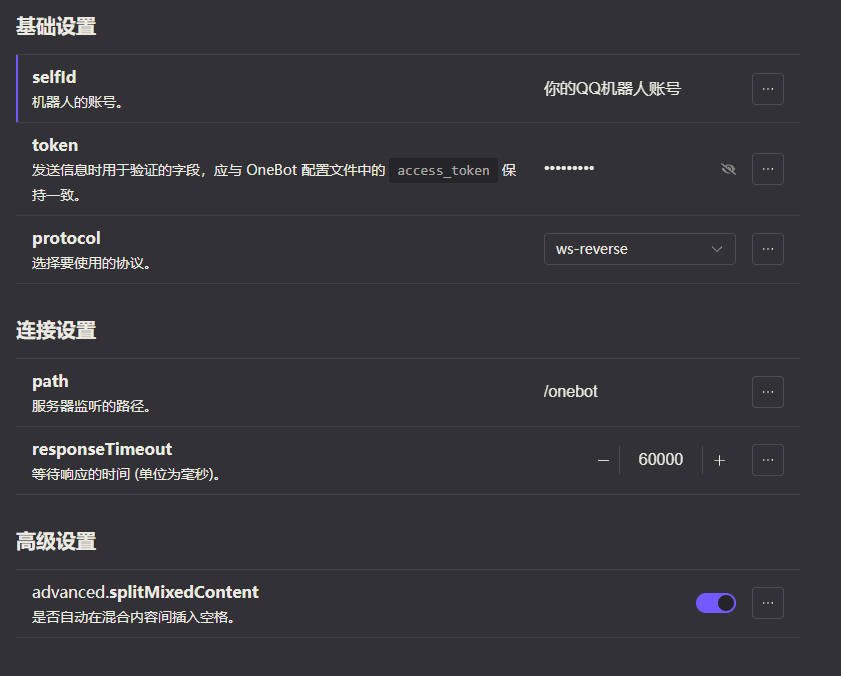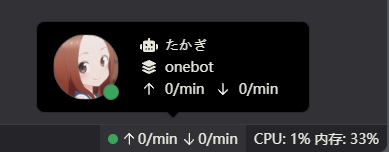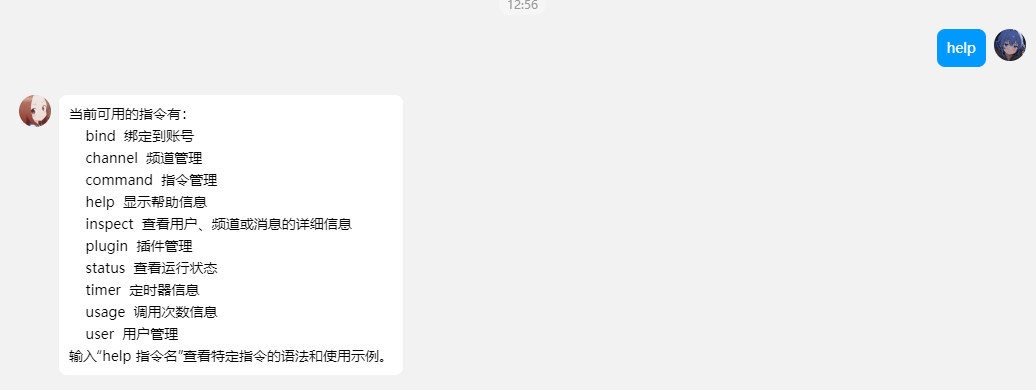robot
前言
考虑到近段时间由于种种原因不断重装机器人(太菜了😭), 决定把安装设置过程都记录下来方便后面参考
本次教程是将Koishi(docker)+NapCat部署在Linux云服务器上的,若读者是其他需求配置就不用再往下看了~
在安装过程中出现问题建议前往官网及论坛搜寻
介绍
onebot标准所描述的连接规范和接口定义简洁明了,易于理解、实现和接入,同时文档语言清晰易读。
Napcat基于TypeScript构建的Bot框架,通过相应的启动器或者框架,主动调用QQ Node模块提供给客户端的接口,实现Bot的功能.
Koishi是一个跨平台、可扩展、高性能的聊天机器人框架。
当前配置
Koishi版本: Core: 4.18.7 Console: 5.29.3
NapCat版本: 4.5.17
LinuxQQ版本 : 3.2.15-30899
Linux版本: linux x64 5.4.0-110-generic
Ubuntu版本:Ubuntu 20.04.4 LTS
开放端口:5140 6099
安装Koishi
1 | docker pull koishijs/koishi #下载 |
这里我的保存文件路径是在**/qqrobot/koishi**,目的是防止重启docker后配置丢失,可自行设置
安装完成后访问http://你的服务器ip:5140即可进入koishi平台
安装NapCat
GitHub - NapNeko/NapCat-Installer
国内安装
1 | curl -o napcat.sh https://nclatest.znin.net/NapNeko/NapCat-Installer/main/script/install.sh && sudo bash napcat.sh |
国外安装
1 | curl -o napcat.sh https://raw.githubusercontent.com/NapNeko/NapCat-Installer/refs/heads/main/script/install.sh && sudo bash napcat.sh |
注意:如果无法下载NapCat.Shell.zip以及QQ安装包请尝试手动下载并将QQ安装包重命名为QQ.deb或者QQ.rpm, NapCat.Shell.zip无需更改名字。
输入 xvfb-run -a qq --no-sandbox 命令启动。
保持后台运行 请输入 screen -dmS napcat bash -c “xvfb-run -a qq --no-sandbox”
后台快速登录 请输入 screen -dmS napcat bash -c “xvfb-run -a qq --no-sandbox -q 你机器人的qq号”
Napcat安装位置 /opt/QQ/resources/app/app_launcher/napcat
注意, 您可以随时使用 screen -r napcat 来进入后台进程并使用 ctrl + a + d 离开(离开不会关闭后台进程)。
停止后台运行 请输入 screen -S napcat -X quit更新 请输入napcat update
安装完成后,输入xvfb-run -a qq --no-sandbox启动napcat,按照要求扫码登录QQ
登录成功后访问http://你的服务器ip:6099/webui/?token=napcat即可进入NapCat界面
WS连接
napcat设置
点击 网络配置 -> 新建 ->Websocket客户端(Client)
名称随意填写
URL填入ws://127.0.0.1:5140/onebot
建议添加token作为连接密码
Koishi设置
打开插件市场 -> 搜索adapter-onebot安装
打开插件设置 -> 点击右上角添加插件按钮,找到刚才安装的onebot适应器插件
在该插件的设置界面按以下要求填写
selfid:填入你的QQ机器人账号
token:连接密码,注意要和napcat设置的一样
protocol:选择ws-reverse
path:填入/onebot
保存并启动插件
测试连接
观察右下角状态
当变成绿灯时,到机器人在的群或私聊中发送命令help,若能收到回复则代表着你的koishi平台成功接入了你的QQ,可以正常使用了
接下来就可以下载各式各样的插件来丰富你的机器人了!